Cách đổi avatar TikTok trên điện thoại, máy tính đơn giản
Cách đổi avatar TikTok trên điện thoại, máy tính đơn giản
Cách đổi avatar TikTok sẽ giúp bạn thể hiện được tính cách và phong cách cá nhân. Tuy nhiên, không phải ai cũng biết cách thay đổi avatar trên TikTok, đặc biệt là ảnh trong suốt. Và nếu bạn cũng thế thì đừng bỏ qua bài viết dưới đây nhé! Chúng tôi sẽ hướng dẫn cách đổi avatar TikTok trên máy tính và điện thoại đơn giản nhất.
Tại sao cần biết cách đổi avatar TikTok?
Cách đổi avatar TikTok không chỉ đơn giản là việc thay đổi hình ảnh đại diện. Nó còn đóng vai trò quan trọng trong việc thể hiện bản thân và tạo dấu ấn cá nhân. Mỗi avatar TikTok đều thể hiện được tính cách, sở thích và cá tính của bạn trên mạng xã hội TikTok.

Hình ảnh đại diện trên TikTok làm nổi bật bạn giữa hàng triệu người dùng khác. Nó là cách để bạn thu hút sự chú ý, tạo kết nối với cộng đồng. Một avatar độc đáo và sáng tạo có thể kích thích sự tò mò của người xem về bạn.
Ngoài ra, avatar TikTok cũng có thể truyền tải thông điệp cá nhân. Đặc biệt khi bạn là một nghệ sĩ, người chơi game hoặc người sáng tạo nội dung,... Ảnh avatar có thể là một phần quan trọng để xác định thương hiệu cá nhân của bạn trên TikTok. Đây cũng là một yếu tố quan trọng để tăng lượt truy cập và theo dõi cho tiktok của bạn. Bên cạnh đó, có nhiều cách tăng follow tik tok vừa nhanh chóng, lại miễn phí mà có thể bạn sẽ cần đến đấy!
Một số lưu ý khi thay đổi avatar TikTok
Khi tải ảnh hoặc video mới, chúng sẽ thay thế ảnh đại diện hiện tại của bạn trên TikTok. Tùy theo sở thích, nhu cầu mà bạn có thể thay đổi avatar TikTok này bất cứ khi nào bạn muốn.

Tuy nhiên, khi quyết định đổi avatar TikTok, hãy tuân theo một số quy tắc quan trọng sau:
- Chọn hình ảnh thích hợp: Đảm bảo avatar bạn chọn phải phù hợp với tính cách và phong cách riêng. Bên cạnh đó là phù hợp với chủ đề nội dung bạn chia sẻ trên TikTok. Và đặc biệt là không dùng hình ảnh nhạy cảm, vi phạm chính sách TikTok.
- Tuân theo đúng quy tắc của TikTok: TikTok có một loạt quy tắc và hướng dẫn về nội dung và hình ảnh. Hãy đảm bảo rằng avatar của bạn tuân thủ các quy định này để tránh vi phạm không cần thiết.
- Tôn trọng bản quyền và quyền riêng tư: Tránh sử dụng hình ảnh có bản quyền mà bạn không được phép sử dụng. Đồng thời, hãy tôn trọng quyền riêng tư của người khác và không sử dụng hình ảnh của họ mà không có sự đồng ý.
- Đảm bảo không vi phạm quy tắc của TikTok: Tránh sử dụng avatar để phổ biến hoặc thúc đẩy nội dung vi phạm quy tắc của TikTok. Điều này có thể gây rắc rối cho tài khoản và ảnh hưởng đến sự tham gia của bạn trên nền tảng này.
Hướng dẫn cách đổi avatar TikTok trên điện thoại
Dưới đây là hướng dẫn chi tiết về cách đổi avatar TikTok trên điện thoại di động. Cách làm vô cùng đơn giản, không kể là trên hệ điều hành iOS hay Android, cùng theo dõi nhé!
Cách đổi avatar TikTok bằng hình ảnh
Để thực hiện cách thay đổi avatar TikTok bằng hình ảnh, hãy thực hiện như sau:
- Bước 1: Mở ứng dụng TikTok trên điện thoại. Dưới góc phải giao diện màn hình, bạn chọn mục Hồ sơ có biểu tượng hình người.
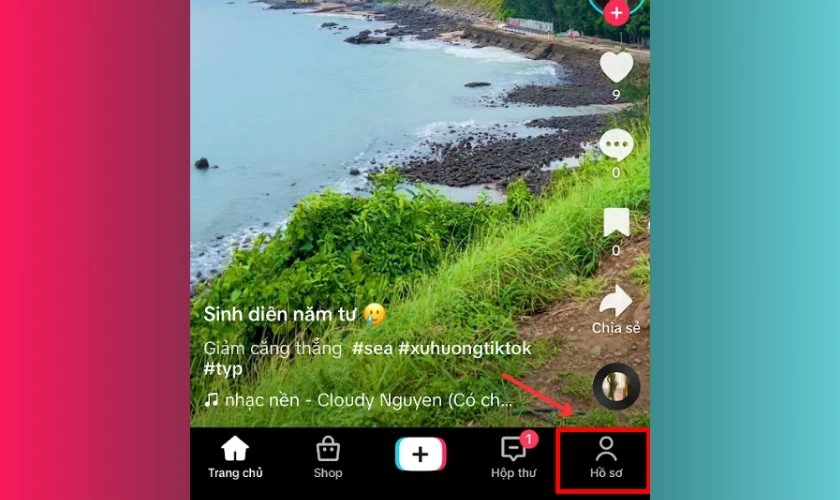
- Bước 2: Đây là trang cá nhân của bạn, hãy nhấn chọn Sửa hồ sơ. Tiếp đó là chọn chức năng Thay đổi ảnh.
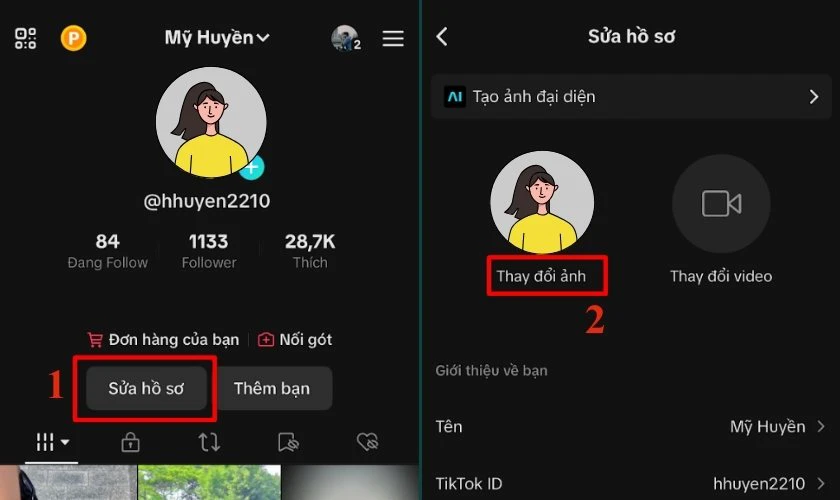
- Bước 3: Ở bước này, bạn cần chọn Chụp ảnh hoặc Tải ảnh lên để tiến hành thay đổi avatar TikTok.
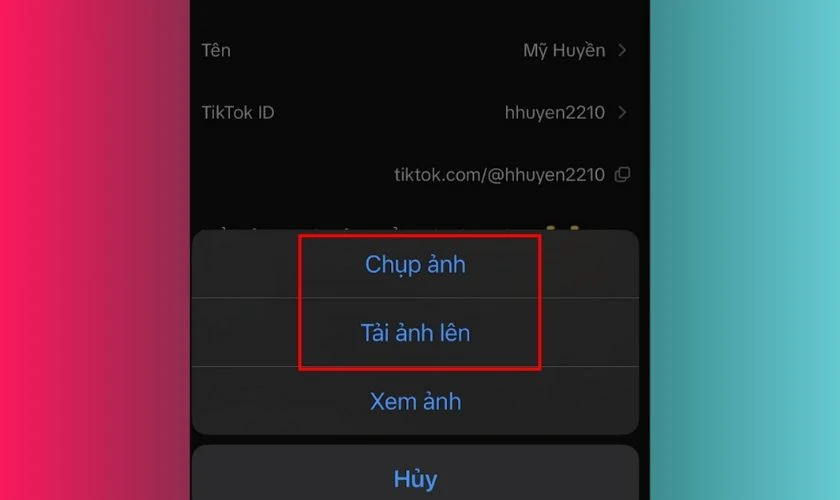
- Bước 4: Sau khi chọn được ảnh, bạn chỉ cần bấm Lưu & đăng. Hệ thống sẽ tiến hành thay đổi avatar TikTok của bạn ngay lập tức.
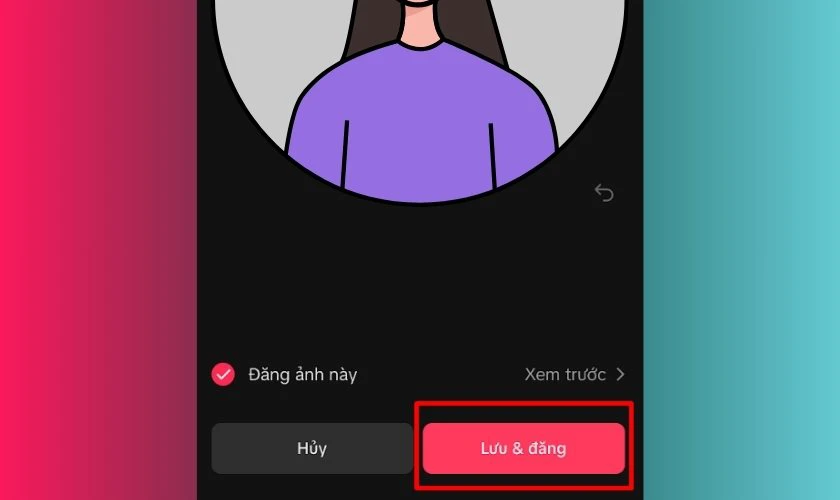
Như vậy là bạn đã hoàn thành xong cách đổi avatar TikTok bằng hình ảnh rồi đấy.
Cách đổi avatar TikTok bằng video
Ngoài việc dùng ảnh làm avatar TikTok, bạn cũng có thể lựa chọn video làm avatar trên TikTok. Cách làm này tạo nên sự thu hút đặc biệt cho kênh TikTok của bạn giữa hàng triệu người dùng. Bên dưới đây sẽ là các bước thực hiện trong vòng một nốt nhạc, theo dõi nhé:
- Bước 1: Mở app TikTok trên điện thoại và di chuyển chọn mục Hồ sơ bên phải màn hình.
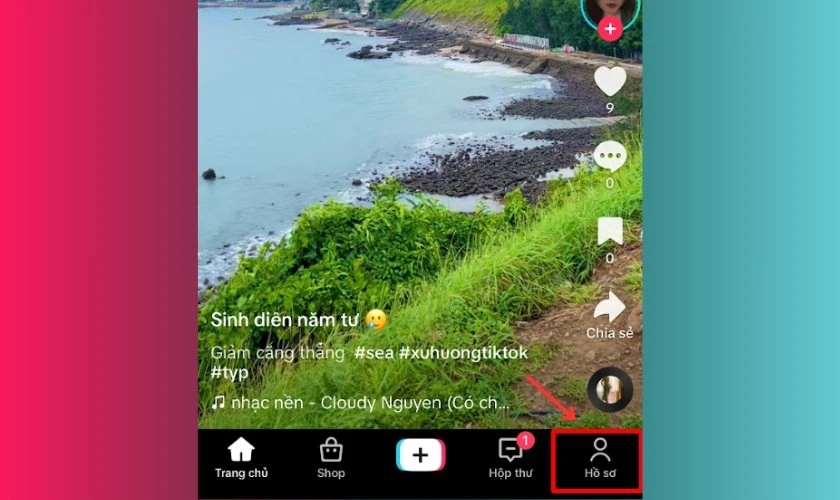
- Bước 2: Bạn nhấn chọn mục Sửa hồ sơ và tiếp tục chọn Thay đổi video.
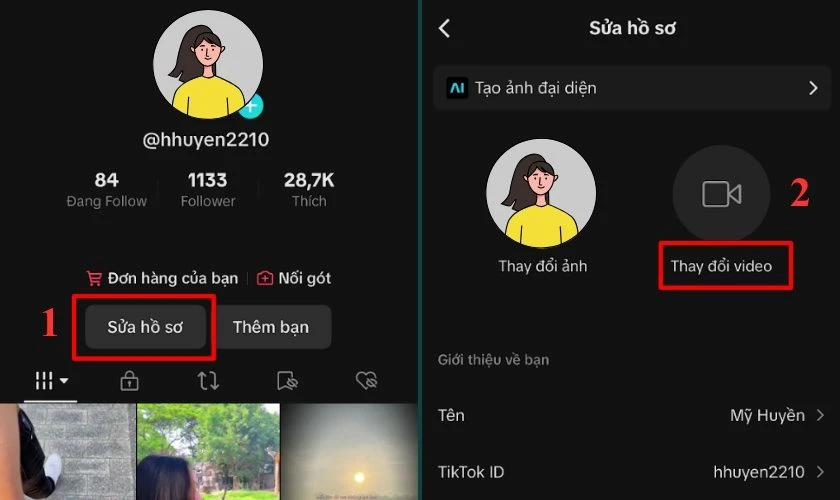
- Bước 3: Hệ thống tự động truy cập và hiển thị tất cả video có trong điện thoại của bạn. Khi đó, bạn hãy chọn một video mà mình yêu thích nhất nha!
- Bước 4: Điều chỉnh độ dài đoạn video làm avatar mà bạn muốn và cuối cùng là nhấn Lưu.
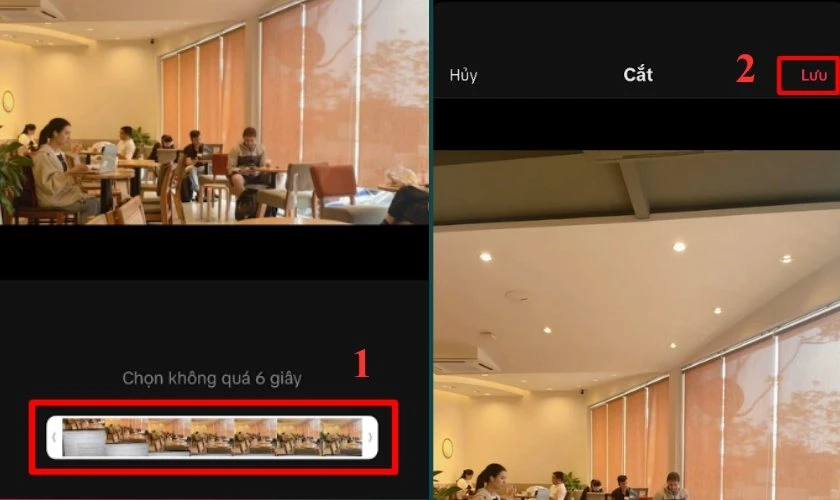
Lưu ý: Cần đảm bảo thời lượng video avatar TikTok tối thiểu là 6 giây.
Chỉ với 4 bước, bạn đã có thể thành công cách thay đổi avatar trên TikTok bằng video rồi đấy.
Xem ngay: Cách xem lại video đã xem trên TikTok đơn giản chỉ với vài bước!
Hướng dẫn cách đổi avatar TikTok trên máy tính
Ngoài cách đổi ảnh đại diện trên TikTok bằng điện thoại, bạn cũng có thể thực hiện trên máy tính. Vậy làm thế nào, hãy cùng theo dõi các bước hướng dẫn dưới đây nhé!
- Bước 1: Truy cập vào TikTok trên máy tính và chọn nút Đăng nhập.
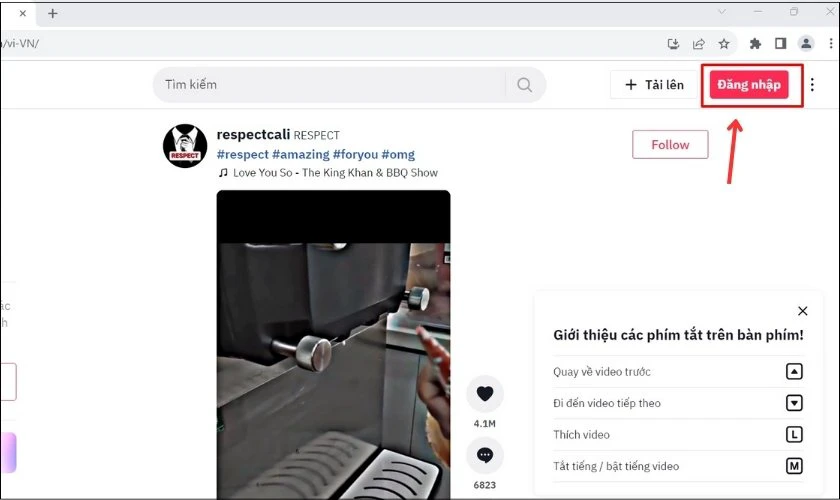
- Bước 2: Ở giao diện chính của màn hình, chọn ảnh đại diện nằm ở bên trên góc phải.
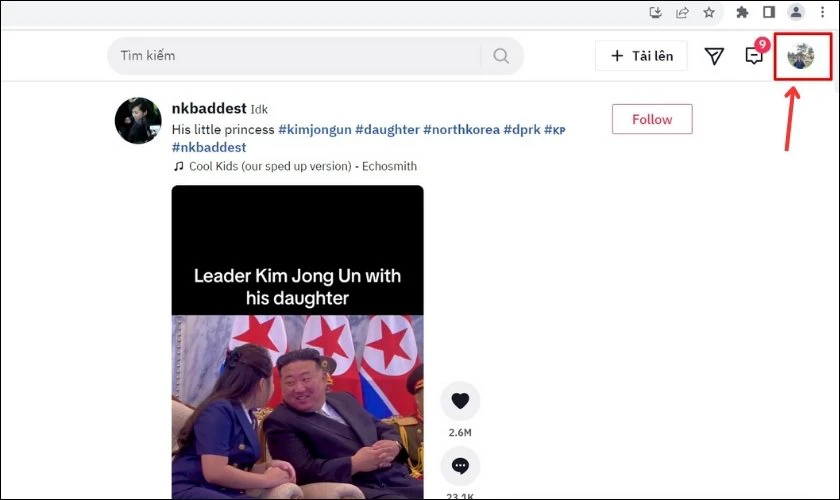
- Bước 3: Tiếp đó, bạn nhấn chọn vào mục Xem hồ sơ.
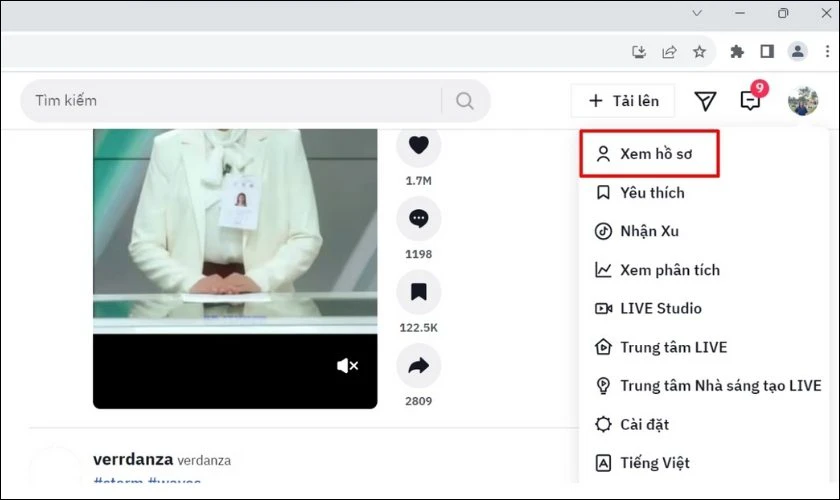
- Bước 4: Bạn tiếp tục chọn Sửa hồ sơ trên màn hình TikTok PC.
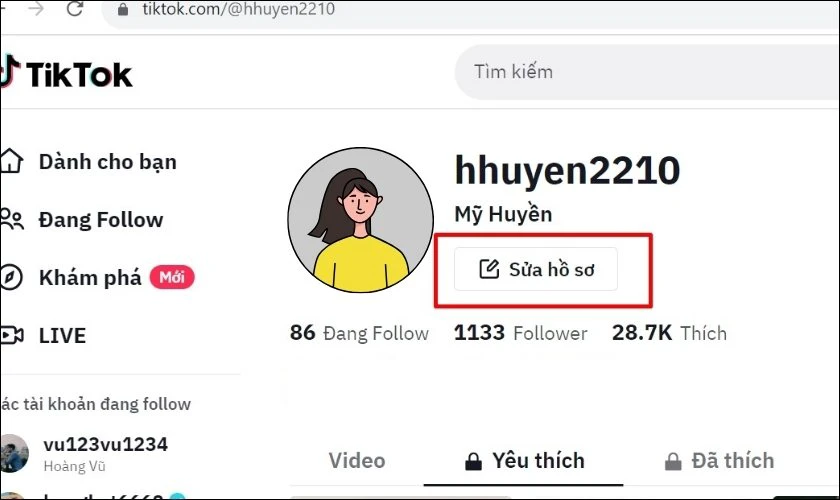
- Bước 5: Nhấp vào biểu tượng chỉnh sửa để thay đổi ảnh đại diện TikTok trên máy tính.
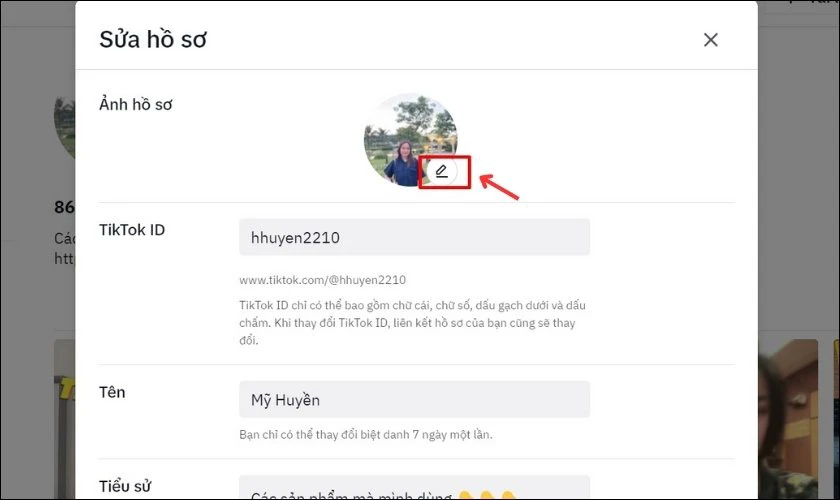
- Bước 6: Bạn hãy lựa chọn hình ảnh dùng để đổi avatar phù hợp. Đồng thời hãy chỉnh sửa góc độ hoặc thu phóng theo sở thích và nhấn Đăng ký.
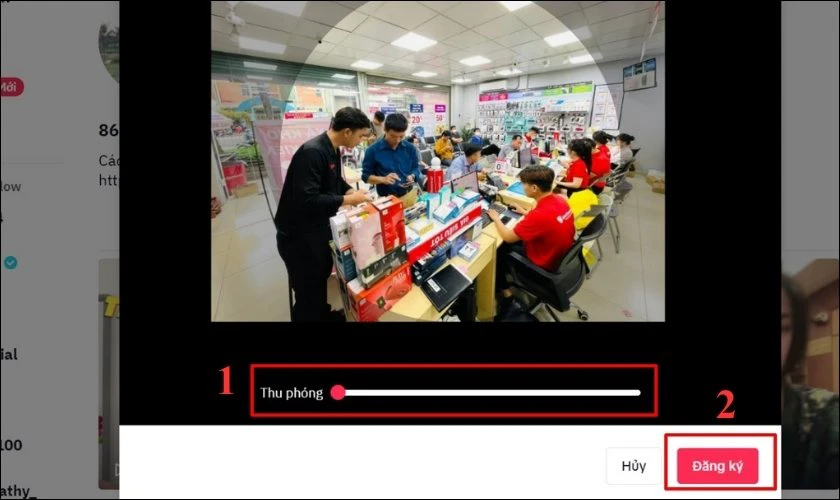
- Bước 7: Để hoàn tất thao tác đổi ảnh đại diện TikTok trên PC, bạn chỉ cần bấm Lưu.
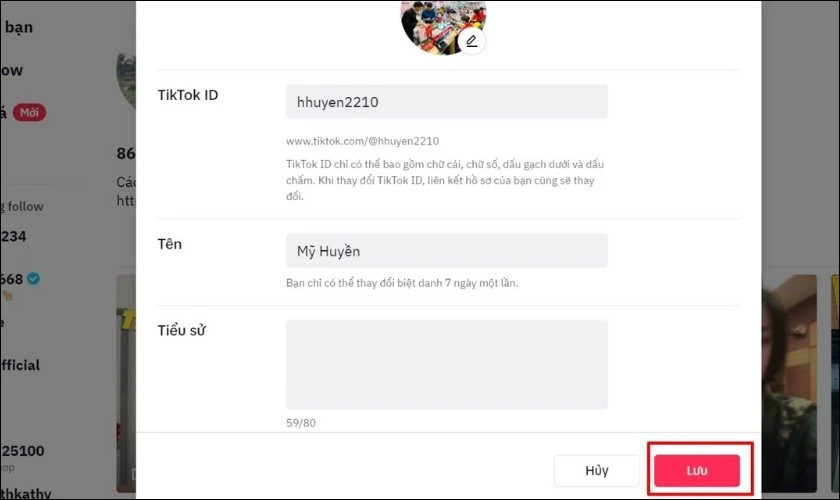
Chỉ với 7 bước mà chúng tôi chia sẻ, bạn đã thực hiện xong cách thay đổi avatar TikTok trên máy tính.
Giải đáp các thắc mắc khi thực hiện cách đổi avatar TikTok
Dưới đây là một số thắc mắc thường gặp khi thực hiện cách đổi ảnh đại diện trên TikTok. Chúng tôi sẽ giải đáp giúp bạn ngay sau đây, cùng đón đọc nhé!
Có cách đổi avatar Tiktok trong suốt không?
Bạn hoàn toàn có thể đổi avatar TikTok thành ảnh trong suốt. Để làm điều này, bạn cần sự hỗ trợ của một ứng dụng khác, đó là Background Eraser. Chúng tôi sẽ hướng dẫn đổi avatar Tiktok trong suốt ngay bên dưới đây:
- Bước 1: Tải và cài đặt ứng dụng Background Eraser về điện thoại.
Link tải trên iOS: https://apps.apple.com/vn/app/background-eraser-stickers/id926035241?l=vi
Link tải trên Android: https://play.google.com/store/apps/details?id=com.handycloset.android.eraser&hl=vi&gl=US
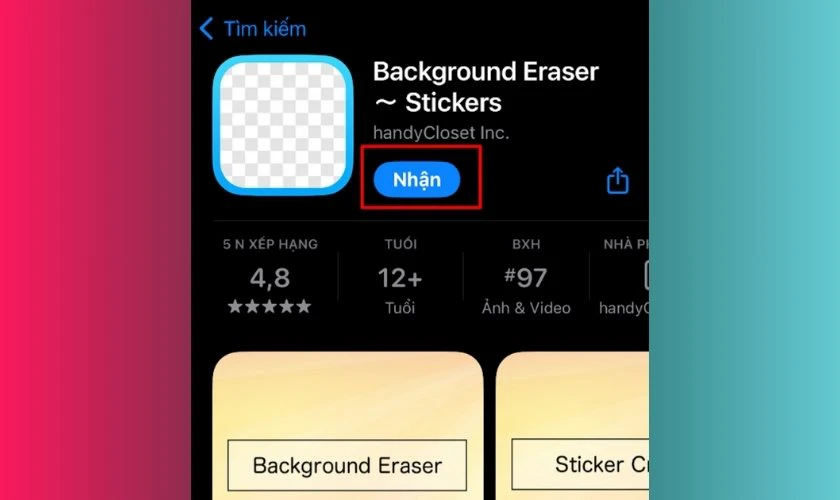
- Bước 2: Mở ứng dụng xóa nền lên và bạn sẽ thấy một giao diện khá đơn giản.
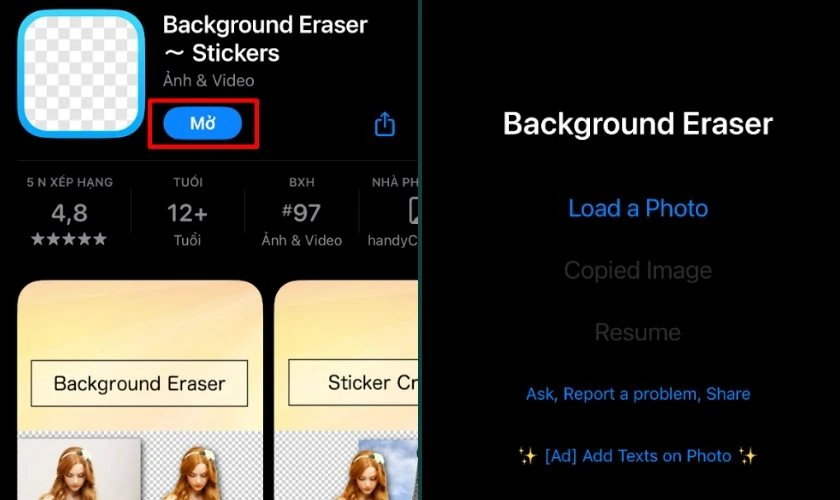
- Bước 3: Bạn tiếp tục nhấn Load a Photo để tải lên ảnh muốn làm nền trong suốt.
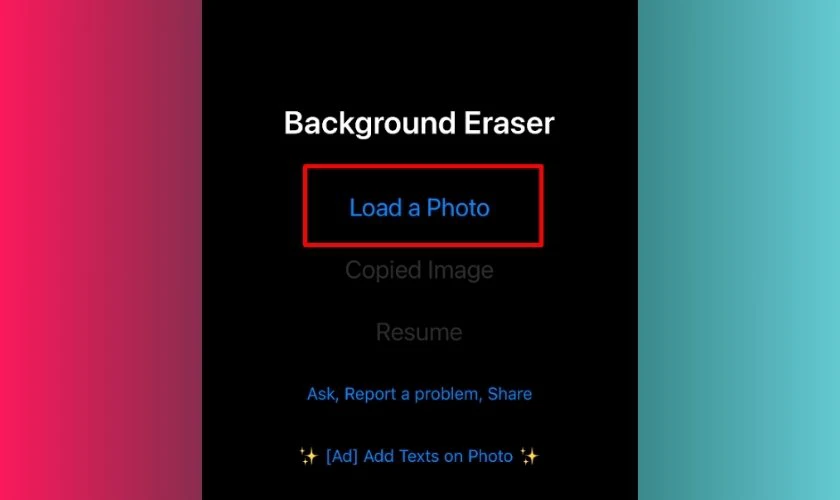
- Bước 4: Sau khi đã lựa chọn được tấm ảnh phù hợp, hãy nhấn Done nhé!
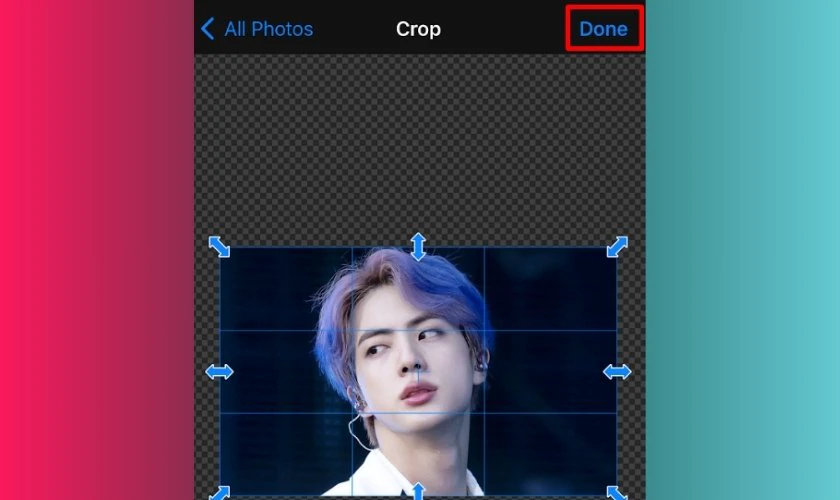
- Bước 5: Sử dụng công cụ Manual để xóa các phần ngoại cảnh trên tấm ảnh.
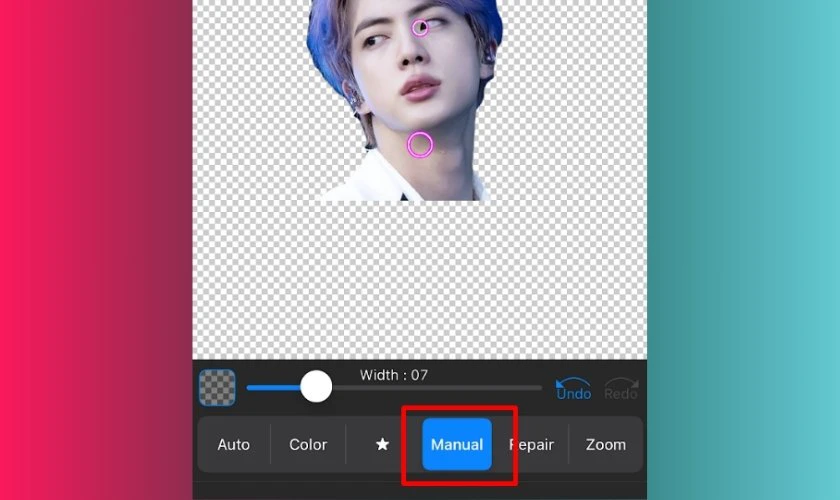
- Bước 6: Tiếp theo, bạn nhấn Done để hoàn thành và lưu ảnh về Thư viện ảnh trên điện thoại.
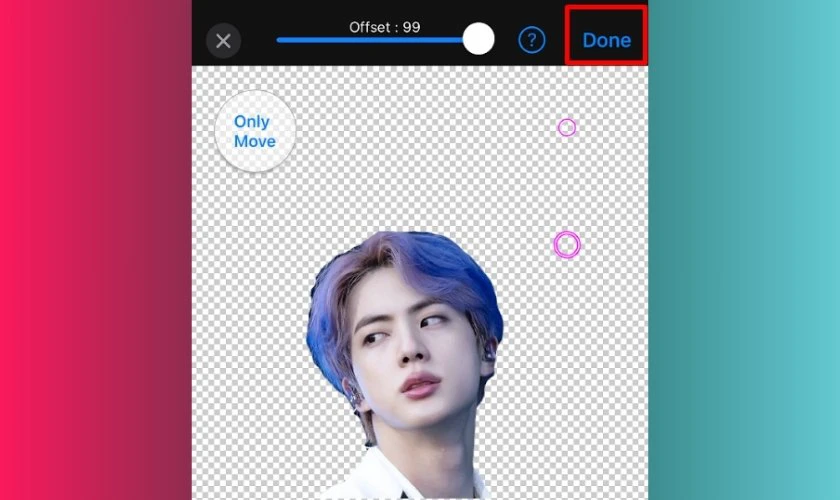
- Bước 7: Bạn vào Tiktok và thực hiện các bước đổi avatar trên điện thoại như đã hướng dẫn bên trên.
Tới đây, bạn đã hoàn tất cách thay đổi ảnh avatar TikTok nền trong suốt rồi đấy. Nếu bạn đang không biết làm thế nào để livestream trên Tiktok, bạn có thể xem qua cách livestream trên Tiktok này nhé!
Có thể gỡ ảnh avatar trên TikTok được không?
Hiện tại, TikTok không hỗ trợ chức năng xóa ảnh đại diện trực tiếp trên kênh cá nhân. Thay vào đó, bạn có thể thay đổi ảnh đại diện cũ thành hình ảnh mới. Cụ thể là thông qua cách làm theo các bước đã hướng dẫn phía trên.
Ảnh avatar TikTok có kích thước là bao nhiêu?
Kích thước tối thiểu của ảnh avatar TikTok là 98x98 pixel. Hãy đảm bảo ảnh bạn chọn đáp ứng đúng kích thước này. Đồng thời sẽ giúp bạn tránh việc ảnh avatar bị cắt hoặc méo khi hiển thị trên nền tảng TikTok.
Kết luận
Cách đổi avatar TikTok quả thật không quá khó, đúng không nào? Tuy nhiên, bạn cần nhớ kiểm tra hình ảnh tuân thủ đúng quy tắc của TikTok trước khi đặt làm avatar nhé! Chúc bạn thực hiện thành công ngay từ lần đầu tiên. Cũng đừng quên đón đọc thêm nhiều mẹo hay trên app TikTok từ Điện Thoại Vui nhé!
Bạn đang đọc bài viết Cách đổi avatar TikTok trên điện thoại, máy tính đơn giản tại chuyên mục Thủ thuật ứng dụng trên website Điện Thoại Vui.

Tôi là Trần My Ly, một người có niềm đam mê mãnh liệt với công nghệ và 7 năm kinh nghiệm trong lĩnh vực viết lách. Công nghệ không chỉ là sở thích mà còn là nguồn cảm hứng vô tận, thúc đẩy tôi khám phá và chia sẻ những kiến thức, xu hướng mới nhất. Tôi hi vọng rằng qua những bài viết của mình sẽ truyền cho bạn những góc nhìn sâu sắc về thế giới công nghệ đa dạng và phong phú. Cùng tôi khám phá những điều thú vị qua từng con chữ nhé!





